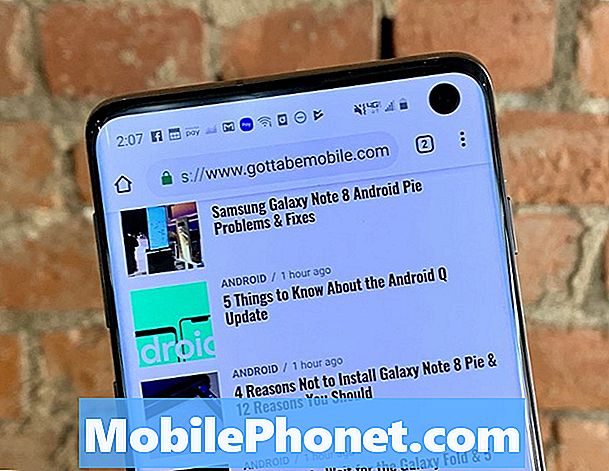Contenuto
Uno dei problemi comuni di cui si lamentavano gli utenti del Samsung Galaxy S10 è l'errore 18 del Play Store. Di solito, questo problema del Play Store si verifica durante il download e l'aggiornamento di un'app. Potrebbe essere solo un problema con l'app o causato da un problema del firmware. Non saprai con certezza qual è il vero problema senza risolvere il problema con il tuo dispositivo.
Quindi, in questa guida, ti guiderò nella risoluzione dei problemi del tuo Galaxy S10 con errore 18 e scoprirò i motivi alla base del motivo per cui questo messaggio di errore continua a essere visualizzato. Cercheremo di considerare tutte le possibilità e di escluderle una per una fino a quando non saremo in grado di determinare la causa e, si spera, risolvere il problema. Se sei uno dei proprietari di questo dispositivo, continua a leggere poiché questo articolo potrebbe aiutarti.
Ora, prima di ogni altra cosa, se hai altri problemi con il tuo telefono, assicurati di visitare la nostra pagina di risoluzione dei problemi perché abbiamo già fornito soluzioni a centinaia di problemi segnalati dai nostri lettori. È probabile che abbiamo già fornito una soluzione al problema che hai attualmente, quindi cerca di trovare problemi simili ai tuoi su quella pagina e sentiti libero di utilizzare le soluzioni che abbiamo suggerito.Se non funzionano o se hai bisogno di ulteriore assistenza, compila il nostro questionario sui problemi di Android e premi Invia per contattarci.
Come risolvere l'errore 18 del Play Store su Samsung Galaxy S10
Queste procedure di risoluzione dei problemi sono molto efficaci per risolvere problemi come questo. Uno di loro potrebbe essere in grado di correggere l'errore 18 del Play Store sul tuo Galaxy S10 considerando il fatto che non è davvero un problema serio. Detto questo, ecco le cose che devi fare per provare a risolvere questo problema.
Prima soluzione: eseguire un riavvio forzato
Prima di ogni altra cosa, dobbiamo determinare se un problema tecnico nel sistema sta causando il problema sul tuo Galaxy S10. Questa è una procedura di batteria simulata che aggiorna la memoria del telefono e ricarica tutti i servizi principali in esecuzione nel sistema. Ecco come:
- Tieni premuto il pulsante Volume giù e non rilasciarlo ancora.
- Mentre tieni premuto il pulsante del volume, tieni premuto anche il tasto di accensione.
- Tieni premuti entrambi i tasti insieme per 15 secondi o fino a quando il logo Galaxy S10 non viene visualizzato sullo schermo.
Una volta che il telefono ha terminato il riavvio, prova ad aprire il Play Store e scarica un'app per vedere se viene visualizzato ancora l'errore 18. Se il problema persiste, passare alla procedura successiva.
LEGGI ANCHE: Come riparare Galaxy S10 Speech-to-Text non funziona | richiede una connessione di rete
Seconda soluzione: elimina la cache ei dati del Play Store
Se la cache e i dati di Play Store sono danneggiati o obsoleti, è possibile che l'app funzioni in modo anomalo e attivi diversi tipi di problemi dell'app come il codice di errore 18. Quindi, questa volta, ti consigliamo di eliminare i suoi file e dati per portare il tuo L'app Play Store torna alle impostazioni predefinite.
- Apri l'app Impostazioni.
- Tocca App.
- Tocca l'icona Altre impostazioni (icona a tre punti, in alto a destra).
- Tocca Mostra app di sistema.
- Trova e tocca l'app Google Play Store.
- Tocca Archiviazione.
- Tocca il pulsante Cancella cache.
- Tocca il pulsante Cancella dati.
- Tocca OK.
Quando il metodo è terminato, apri di nuovo il Play Store e osserva attentamente se il problema persiste. Se l'errore 18 continua a essere visualizzato, salta al passaggio successivo.
Terza soluzione: disinstallare gli aggiornamenti del Play Store
Un'altra possibilità da considerare qui è che potrebbe esserci qualcosa di sbagliato nell'app stessa, soprattutto se è stata aggiornata di recente. È possibile che l'aggiornamento stia rovinando tutto. Quindi, proveremo a disinstallare l'aggiornamento del Play Store per vedere se funzionerà sul tuo dispositivo.Questo è come fare il metodo:
- Apri l'app Impostazioni.
- Tocca App.
- Tocca l'icona Altre impostazioni (icona a tre punti, in alto a destra).
- Tocca Mostra app di sistema.
- Trova e tocca l'app Google Play Store.
- Tocca l'icona a tre punti in alto a destra.
- Tocca Disinstalla aggiornamenti.
Dopodiché, è meglio riavviare il telefono per aggiornare la memoria e l'app.
Quarta soluzione: prova a liberare spazio di archiviazione
A volte, viene visualizzato l'errore 18 se la memoria interna non ha abbastanza spazio disponibile. Quindi, quello che dobbiamo fare è verificare e trasferire alcune delle tue app dalla memoria interna alla tua scheda SD.
Puoi trasferire foto, video o qualsiasi altra cosa purché tu possa creare un po 'di spazio. Se è davvero così, l'errore 18 non dovrebbe comparire una volta che hai trasferito alcuni dei tuoi file su un dispositivo di archiviazione esterno. Se tuttavia continua a infastidirti, prova la procedura successiva.
LEGGI ANCHE: Come risolvere il blocco delle chiamate Wi-Fi Galaxy S10 | Le chiamate Wi-Fi non funzionano
Quinta soluzione: eseguire il ripristino delle impostazioni di fabbrica
A questo punto, quando tutto il resto non è riuscito a risolvere il problema, non hai altra scelta che ripristinare il telefono. Un ripristino generale sarà in grado di risolvere questo problema, ma di solito non lo suggeriamo senza prima aver esaurito tutte le possibili soluzioni. Ma sembra che tu non abbia altra scelta, quindi prenditi del tempo per creare una copia dei file che non vuoi perdere in quanto verranno eliminati durante il processo. Dopo il backup, rimuovi i tuoi account Google e Samsung in modo da non essere bloccato. Una volta che tutto è in ordine, segui questi passaggi per ripristinare il telefono:
- Spegni il dispositivo.
- Tieni premuto il pulsante Alza il volume chiave e il Bixby , quindi tenere premuto il tasto Energia chiave.
- Quando viene visualizzato il logo Galaxy S10, rilascia tutti e tre i tasti.
- Il tuo Galaxy S10 continuerà ad avviarsi in modalità di ripristino. Quando vedi una schermata nera con testi blu e gialli, procedi al passaggio successivo.
- premi il Volume basso più volte per evidenziare "cancella dati / ripristino dati di fabbrica".
- stampa Energia pulsante per selezionare.
- premi il Volume basso finché non viene evidenziato "Sì".
- stampa Energia pulsante per selezionare e avviare il ripristino generale.
- Al termine del ripristino generale, viene evidenziato "Riavvia il sistema ora".
- premi il Tasto di accensione per riavviare il dispositivo.
Mettiti in comunicazione con noi
Siamo sempre aperti ai tuoi problemi, domande e suggerimenti, quindi non esitare a contattarci compilando questo modulo. Questo è un servizio gratuito che offriamo e non ti addebiteremo un centesimo per questo. Tuttavia, tieni presente che riceviamo centinaia di e-mail ogni giorno ed è impossibile per noi rispondere a ciascuna di esse. Ma stai certo che leggiamo ogni messaggio che riceviamo. Per coloro che abbiamo aiutato, spargi la voce condividendo i nostri post con i tuoi amici o semplicemente mettendo mi piace alla nostra pagina Facebook o seguici su Twitter. Puoi anche visitare il nostro canale Youtube poiché pubblichiamo video utili ogni settimana.
POSTI RILEVANTI:
- Cosa fare se Galaxy S10 non emette suoni durante le chiamate | non riesco a sentire durante le chiamate
- Come correggere l'errore 413 di Google Play Store su Samsung Galaxy S10
- Come correggere l'errore 20 di Google Play Store su Samsung Galaxy S10